MathType怎么给公式加三角着重号
MathType不仅可以在Word文档中毫无压力地编辑出数学公式,同样的,它也可以在PPT中编辑出非常漂亮的公式,再加上PPT本身所具有的动画、颜色、显示等功能,可以使数学公式在演示得时候显示得非常精美。在对公式进行演示的时候,有时候为了对公式进行强调,会对公式进行颜色或者符号的加强,这样可以让公式显得更加多样化。下面重点介绍对于公式,MathType三角着重符号的添加。
具体操作过程如下:
1.根据自己的习惯打开MathType公式编辑器,进入到公式编辑窗口,进行常规的公式编辑。
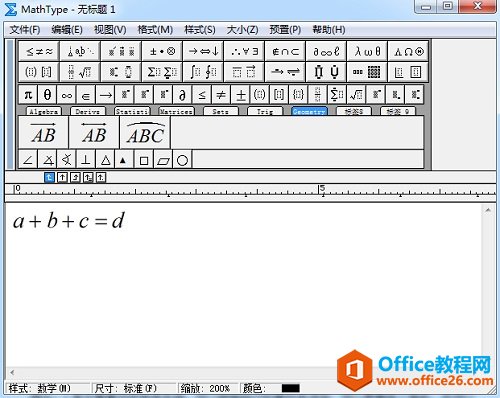
在编辑公式界面编辑相应的公式
2.再编辑好公式后,选中需要加着重号的部分,在MathType工具栏模板中选择"上标和下标模板"——"下中标"模板。在选中加着重号的时候,可以是单个字母,或者分式,不要包含有运算符号,否则会很丑。
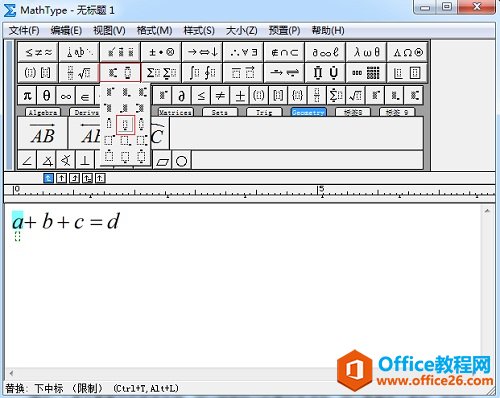
选中要添加的部分使用"下中标"模板
3.使用下中标模板后,一定要将光标放到下标中,否则输入的着重符号会代替公式的字母。然后点击MathType标签栏中的几何标签,点击其中的黑色三角形就可以了。其它的部分都是一样的操作,使用中下标模板后再使用黑色三角符号。
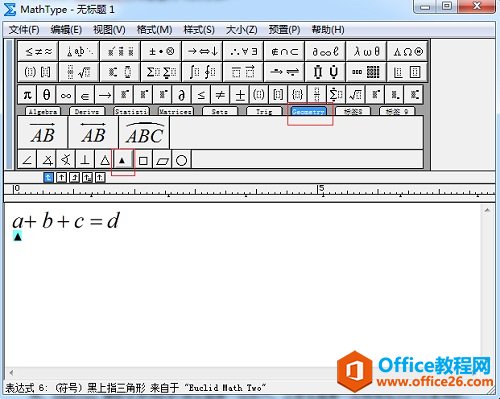
在下标中使用几何标签中的黑色三角符号
提示:其实着重符号有很多种,可以根据自己的喜好来添加,可以是黑色三角形,也可以是空白三角形,也可以是黑点、波浪线等,这些都是可以的。
以上内容向大家介绍了MathType三角着重符号的编辑方法,这个编辑过程稍微复杂一些,需要注意的地方比较多一点,但是使用的模板也比较简单,主要还是MathType中下标的使用,MathType模板在使用的时候会需要一些技巧,这是在需要一些特殊格式时经常用到。
您可能感兴趣的文章
- 06-27word程序打不开怎么办
- 06-27word2010怎么制作和打印桌签?
- 06-27Word2010怎样设置主题颜色
- 06-27word怎样设置超链接图解
- 06-27word怎样设置文本域背景底色
- 06-27word标题格式怎样设置关联列表
- 06-27word按姓氏笔画如何排序
- 06-27Word文档怎样横向打印?横向打印方法介绍
- 06-27word文档奇偶页码怎样设置
- 06-27word如何设置图片环绕样式


阅读排行
推荐教程
- 11-30正版office2021永久激活密钥
- 11-25怎么激活office2019最新版?office 2019激活秘钥+激活工具推荐
- 11-22office怎么免费永久激活 office产品密钥永久激活码
- 11-25office2010 产品密钥 永久密钥最新分享
- 11-22Office2016激活密钥专业增强版(神Key)Office2016永久激活密钥[202
- 11-30全新 Office 2013 激活密钥 Office 2013 激活工具推荐
- 11-25正版 office 产品密钥 office 密钥 office2019 永久激活
- 11-22office2020破解版(附永久密钥) 免费完整版
- 11-302023 全新 office 2010 标准版/专业版密钥
- 03-262024最新最新office365激活密钥激活码永久有效






